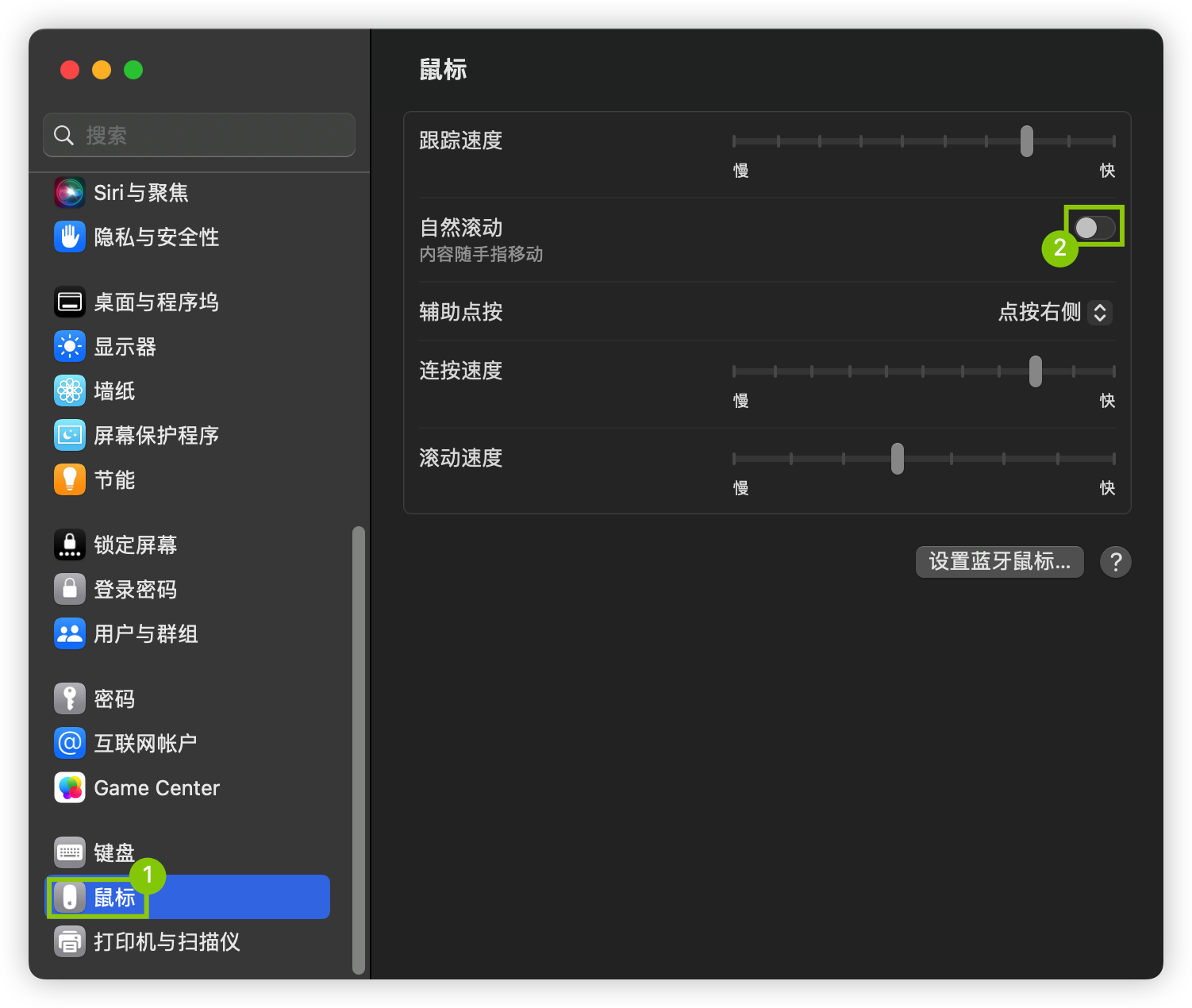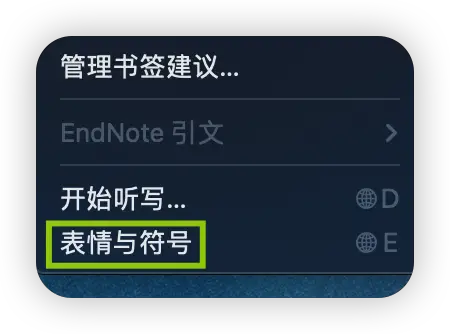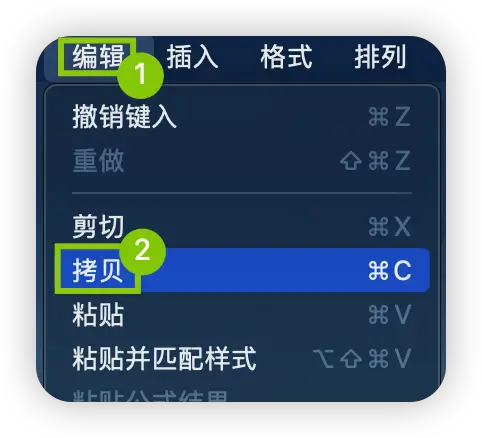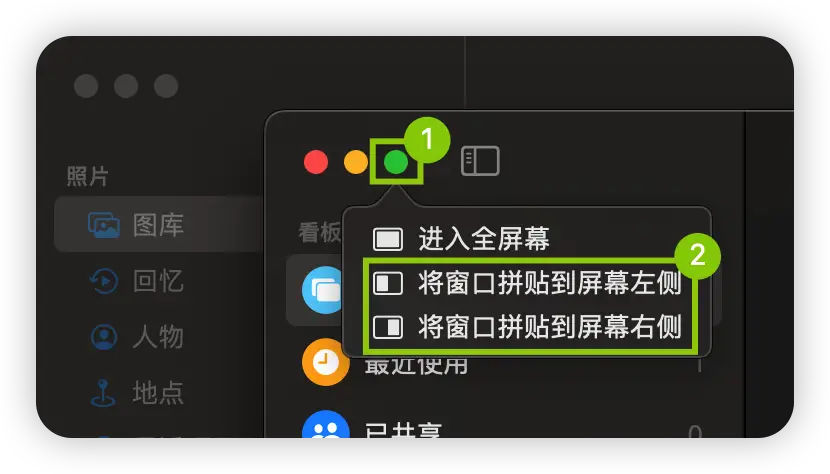目录
概述
在MacOS上,自定义壁纸桌面是一种个性化你的电脑界面的简单而有趣的方式。无论是使用自己的照片、艺术作品还是其他喜欢的图像,你都可以将其设置为你的壁纸桌面。本文将向你介绍如何在MacOS上自定义壁纸桌面的步骤。
您应该知道的事情:
- 右键单击(或按住 Control 键单击)图片。单击 “设置桌面图片”。
- 打开 “系统设置”→”壁纸”→选择壁纸。点击下拉菜单调整显示选项。
- 图像必须是 JPEG、PICT、TIFF、PNG 或 HEIC 格式,才能用作桌面墙纸。
方法一:使用上下文菜单
1.右键单击图像文件。这是设置背景的最快方法。在 Finder 中找到图片,然后右键单击文件夹。
- 单键鼠标上,按住 control 键,然后单击 control-click。
- 确保图像是受支持的格式:JPEG、PICT、TIFF、PNG 或 HEIC。

2.单击 “设置桌面图片”。该选项位于下拉菜单的底部。你的桌面应该会自动更改,不过高分辨率图片可能需要一些时间。
- 你也可以使用此方法从 Safari 或 Google 图片中设置壁纸图片。找到一张图片,右键单击,然后单击 “设置桌面图片”。
方法二:使用系统设置
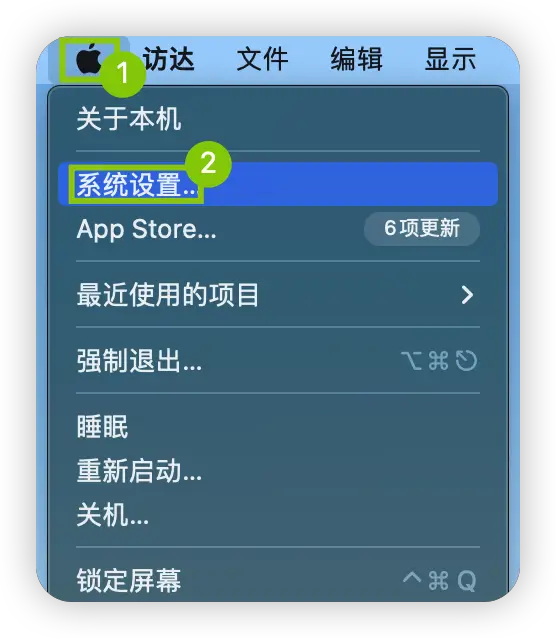
1.打开系统设置。点击顶部菜单栏上的苹果菜单,选择系统设置。
- 在Monterey及更早版本中,这将是系统偏好设置。
2.点击墙纸。这将出现在侧面板中。
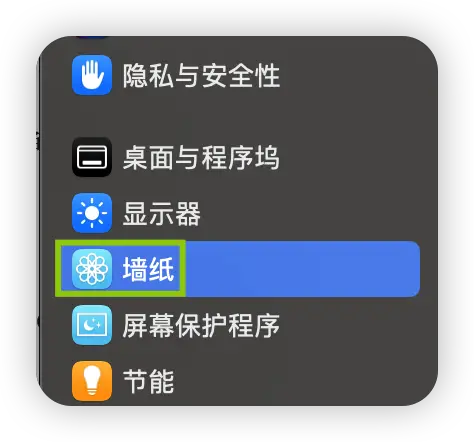
- 在Monterey及更早版本中,单击 “桌面和屏幕保护程序”,然后单击 “桌面”。
3.从 Mac 的图库中选择壁纸(可选)。你可以浏览以下类别:动态壁纸、明暗壁纸、图片或颜色。点击壁纸即可立即应用。
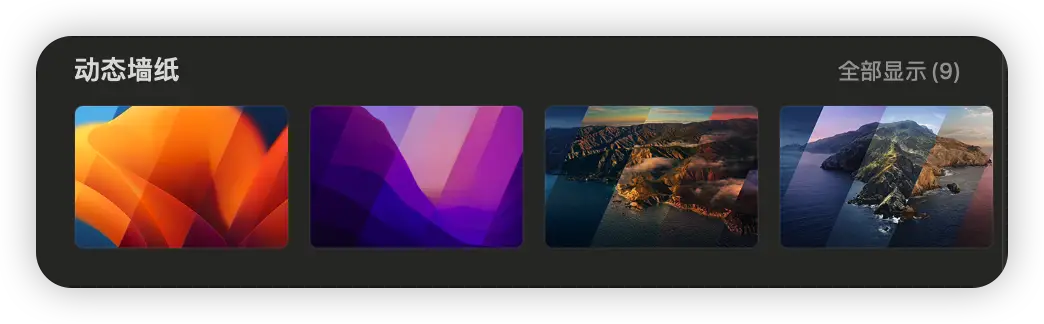
- 动态桌面:该壁纸会根据你的位置在一天中逐渐变化。必须打开定位服务才能生效。
- 浅色和深色桌面:这些壁纸会在日落时分从浅色切换到深色。如果启用了暗色模式,桌面图片将默认为暗色静态图像。
- 桌面图片:这些图片全天保持静止不动。
- 颜色:选择一种颜色作为桌面的纯色背景。单击 + 可选择自定义颜色。
4.从自己的相册中选择壁纸(可选)。在 “颜色 “下方,您会看到 “照片”(Ventura)或 “添加文件夹/添加相册”(Monterey 或更早版本)。
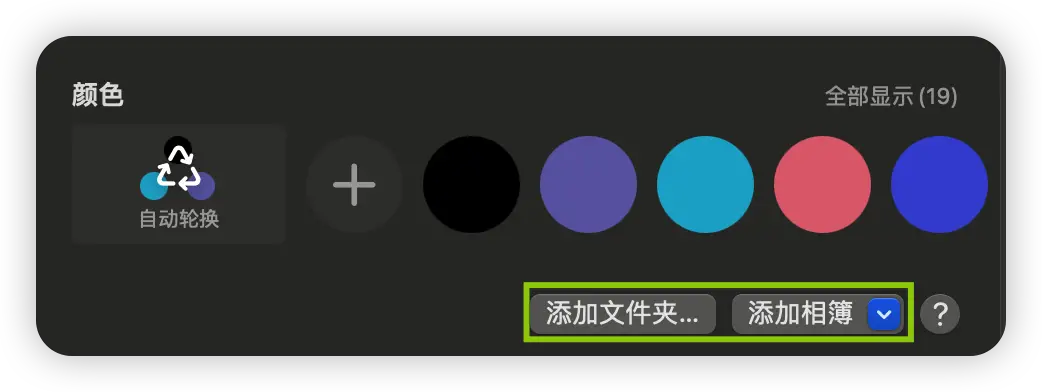
- 单击添加文件夹选择文件夹。
- 单击添加相册可从资料库中选择相册。
- 添加文件夹或相册后,选择一张照片。
5.调整显示选项(可选)。选择要使用的壁纸后,您可以调整图像在屏幕上的显示方式。单击内置显示屏下方的下拉菜单,选择一个选项。
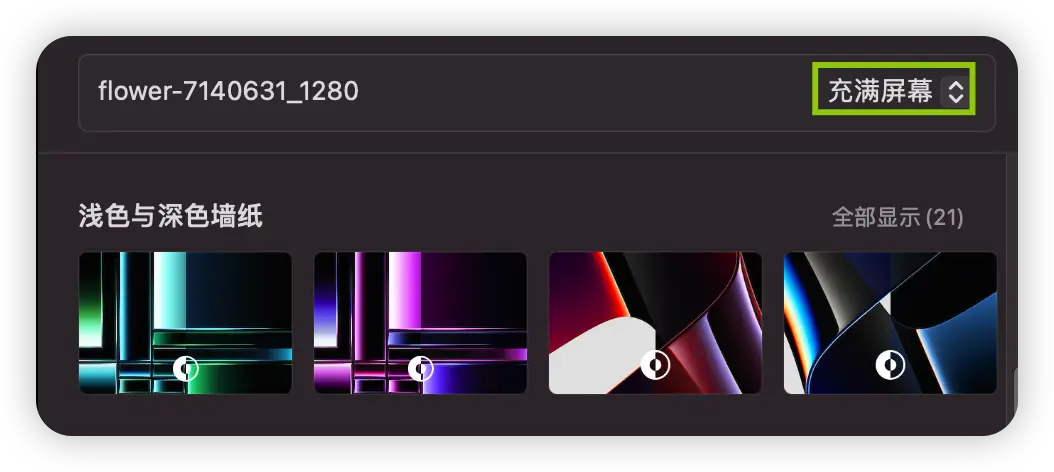
- 填满屏幕:放大照片直至覆盖屏幕。如果照片的尺寸比例与屏幕不同,则会截去照片的一部分。
- 适合屏幕:放大照片以填满屏幕高度。窄照片的两侧会有黑色边框。宽的照片两边会被切掉。
- 拉伸以填满屏幕:扭曲照片以填满整个屏幕,不会出现截断。
- 居中:将照片放在屏幕中央,周围用纯色环绕。
总结
通过这些简单的步骤,你可以在MacOS上自定义壁纸桌面。现在,你可以享受一个个性化的桌面界面,让你的Mac电脑更加独特和个性化。